
勝手にDynalist通信#010~テキストの一括置換が出来るようになりました。
だいぶ遅くなってしまいましたが、Dynalistの11月のアップデート情報が更新されたので、お知らせします。(更新は12月頭にありました。)
Novembr Update
今回の目玉は、テキストの一括置換が出来るようになったことです。(モバイルでは未実装)
Dynalistの検索機能はいろいろな演算子があり、かなり自由自在に検索ができたのですが、検索したテキストを置換する機能がなく、手動で変えないといけなかったのですが、それが簡単な操作で置換することが出来るようになりました。
置換する範囲はドキュメント全体でも、各アイテムレベルでも可能です。
具体的にやり方を見ていきましょう。(PCのWeb版のDynalistで操作を行っています。)
置換したいアイテムでメニューを開きます。
ドキュメント全体をしたい場合は、一番上のアイテムのメニューを開きます。
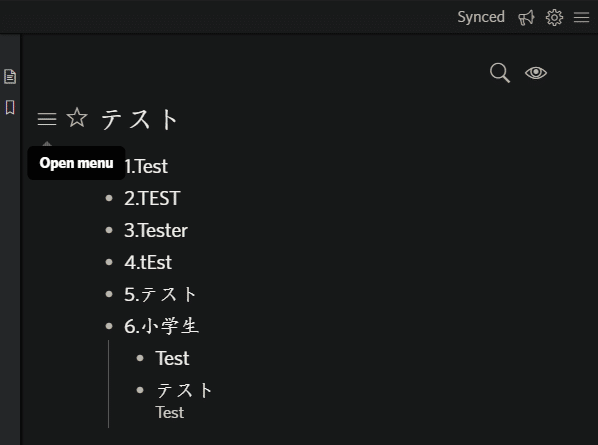
メニューを開くと「Serch & replace」というメニューがありますので、それを選択します。

すると別Windowsで検索と置換をするボックスが表示される(私はダークモードなので画像がわかりづらいですが・・・)ので

そこの”Find”に検索したいテキスト(画像では”Test”)を、”Replace with”に置換したいテキスト(画像では”テスト”)を入れて、一番下の”Replace all”をクリックします。

すると右上に、「置換しました。」というコメントがでて、指定した通りにすべてのテキストが置換されます。

置換されたものを戻したい場合は、Undo(ショートカットキーだと”Ctrl+Z")で一括でもとに戻すことができます。
因みに、アルファベットは大文字、小文字がありますが、何もしないと大文字、小文字に関係なくすべてのテキストが置換されます。
完全に一致しているテキストを置換する(大文字、小文字の区別をする)場合は、”Replace with”の横に”Match case”というチェックボックスがあるので、そこにチェックを入れて”Replace all”をクリックすると

完全に一致したものだけ置換されます。

置換する範囲はアイテムレベルでも可能なので、ドキュメント全体でなく特定のアイテム下の階層だけの文字のみ置換したい場合は、その階層の一番上のアイテムでメニューを開いて操作します。
例えば、画像で「6.小学生」以下の階層のテキストだけを置換したい場合は、「6.小学生」で「Serch & replace」のメニューを選択し、上記と同様に置換します。


すると、「6.小学生」以下の階層だけしか置換はされません。

ちなみに置換は一括でされてしまいますので、例えばエクセルの検索&置換機能のように一つ一つ置換個所を確認しながら置換することが出来ません。
今回の画像のように情報量が少ない場合は一目で見れるので、問題はありませんが、情報量が多い(アイテムの数が多い)場合、予期せぬ置換がされてしまう可能性がありますので、ドキュメント全体とかの複数、多階層のデータを置換する場合は、予めバックアップを取っておくか、下記の画像のように、Chromeでタブを二つ使い、一方のタブで検索する語句を表示させておき、一方のタブで置換をして、正しく置換されたか確認するようにした方がよいかと思われます。

まだまだ改良の余地がありますが、これで置換に関する手間が省けるようになりましたので、よりDynalistの利便性が向上しました。
その他のアップデートとして、
**☆リンクを挿入するショートカット(Ctrl/Cmd+K)の追加 **
上記のショートカットをDynalist上で実行すると”[]()”という文字列が入る様になりました。
これはMarkdownでのリンクの書式で[]内のテキストに()内のアドレスがハイパーリンクとして表示されます。
因みにテキストを選択した状態で上記ショートカットを実行すると、その選択していたテキストが自動で[]内に入りますので、リンクさせたいアドレスを()に入れるだけでそのテキストにハイパーリンクが設定されるようになります。
**☆モバイル版のツールバーのカスタマイズ項目の追加 **
新たに、下記の機能が追加されました。
・ “#” と “@”の挿入
・チェックずみのアイテムの削除
・アイテムのエクスポート
・ニューラインキャラクターの挿入 (これはどういう機能なのかよくわかりません) ✳︎Added custom toolbar option to insert a newline character.
もありましたので、お知らせします。
※もしこの記事を読んで、新たにDynalistの新規登録をしてみようと思った方は、こちらも読んで下さい。
勝手にDynalist通信#005~ いきなり有料のPro版を無料で試用する方法|FYI|note
機能満載のDynalistを更にお得に使い始める事が出来ます。
この記事が気に入ったらサポートをしてみませんか?
